 |
 Hinweis zum Drucken auf CD/DVD Hinweis zum Drucken auf CD/DVD
 EPSON Print CD aufrufen EPSON Print CD aufrufen
 CD/DVD einlegen CD/DVD einlegen
 Unter Windows auf CD/DVD drucken Unter Windows auf CD/DVD drucken
 Unter Mac OS X auf CD/DVD drucken Unter Mac OS X auf CD/DVD drucken

Mit EPSON Print CD im Lieferumfang dieses Druckers können Sie CD/DVD-Label herstellen. Nach dem Erstellen der Daten für das CD/DVD-Label können Sie mit diesem Drucker 12-cm-CDs/DVDs und 8-cm-CDs/DVDs bedrucken. Gehen Sie folgendermaßen vor, um CDs/DVDs zu bedrucken.
Beachten Sie Folgendes beim Drucken auf CD/DVD:
Hinweis zum Drucken auf CD/DVD
-
Sie können den bedruckbaren Bereich einer CD/DVD mit EPSON Print CD einstellen. Stellen Sie den bedruckbaren Bereich entsprechend der CD/DVD ein, die Sie bedrucken möchten. Beachten Sie beim Vornehmen der Einstellungen, dass der CD/DVD-Träger oder die CD bzw. DVD durch falsche Einstellungen verschmutzt werden können.
|
12-cm-CD/DVD
|
8-cm-CD/DVD
|
|
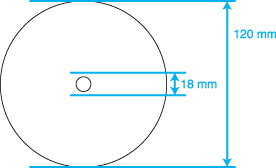
|
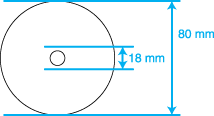
|
Doppelklicken Sie zum Aufrufen von EPSON Print CD auf das Symbol EPSON Print CD auf dem Desktop.
 |
Hinweis: |
 |
|
Wenn das Symbol EPSON Print CD nicht auf dem Desktop angezeigt wird, klicken Sie auf Start, zeigen Sie auf Programme bzw. Alle Programme und dann auf EPSON Print CD. Klicken Sie anschließend auf EPSON Print CD.
|
|
Doppelklicken Sie zum Aufrufen von EPSON Print CD auf das Symbol Macintosh HD (Standard-Festplatte), auf den Ordner Programme, auf den Ordner EPSON Print CD und dann auf das Symbol EPSON Print CD.
 |
Hinweis: |
 |
|
Informationen zum Arbeiten mit EPSON Print CD finden Sie im Menü "Hilfe".
|
|
Führen Sie zum Einlegen einer CD/DVD in diesen Drucker die nachstehenden Schritte aus.
 |
Achtung: |
 |
Hinweis: |
 |
|
Bevor Sie eine CD/DVD bedrucken, müssen Sie die Rolle im Drucker reinigen, indem Sie mehrere Kopien erstellen, ohne eine Vorlage auf die Vorlagenablage zu legen.
|
|
 |
Stellen Sie sicher, dass der Drucker eingeschaltet ist.
|
 |  |
Achtung: |
 |  |
|
Stellen Sie sicher, dass der Drucker eingeschaltet ist, während Sie den CD/DVD-Träger einführen. Anderenfalls erfolgt unter Umständen keine automatische Druckpositionseinstellung nach dem Einsetzen des CD/DVD-Trägers.
|
|
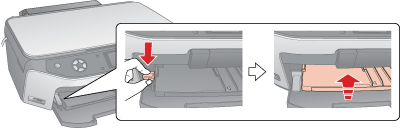
 |  |
Achtung |
 |  |
|
Berühren Sie nicht das vordere Papierfach, wenn Sie den Papierfachhebel betätigen.
|
|
 |  |
Hinweis: |
 |  |
|
Vergewissern Sie sich vor der Betätigung des Papierfachhebels, dass sich kein Papier oder andere Objekte auf dem vorderen Papierfach befinden und dass das vordere Papierfach nicht herausgezogen ist.
|
|
 |
Legen Sie die CD/DVD mit der Labelseite nach oben in den CD/DVD-Träger.
|
 |  |
Hinweis: |
 |  |
|
Legen Sie nur jeweils eine CD/DVD ein.
|
|
|
12-cm-CD/DVD
|
8-cm-CD/DVD
|
|
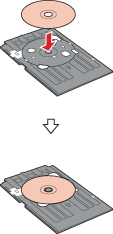
|
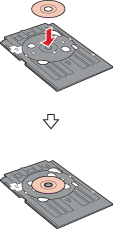
|
 |  |
Achtung: |
 |  |
-
Verwenden Sie ausschließlich den mit dem Drucker mitgelieferten CD/DVD-Träger. Wenn Sie einen anderen CD/DVD-Träger verwenden, kann es zu einer Abweichung der Druckposition kommen, so dass der Druckvorgang möglicherweise nicht einwandfrei ausgeführt wird.
|
|
 |
Während sich die bedruckbare Seite der eingelegten CD/DVD oben befindet, setzen Sie den CD/DVD-Träger vorsichtig entlang der Basis des vorderen Papierfachs ein, bis die Markierungen auf dem CD/DVD-Träger und der CD/DVD-Führung miteinander ausgerichtet sind.
|

Unter Windows auf CD/DVD drucken
Mit EPSON Print CD können Sie Bilder auf CDs/DVDs drucken. Nachstehend wird beschrieben, wie Sie mit EPSON Print CD auf eine CD/DVD drucken.
Grundeinstellungen vornehmen
 |
Klicken Sie im Menü "Datei" auf Drucken. Das Dialogfeld "Drucken" wird angezeigt.
|
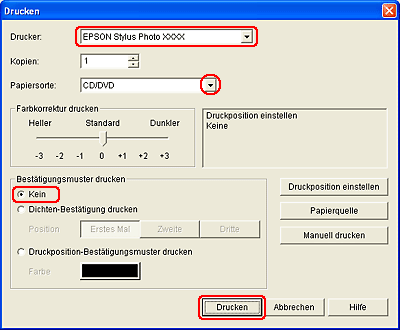
 |
Stellen Sie sicher, dass Ihr Drucker als Drucker ausgewählt ist.
|
 |
Wählen Sie CD/DVD oder CD/DVD Premium-Oberfläche als Einstellung für "Medientyp" aus.
|
 |
Wählen Sie Kein für "Bestätigungsmuster drucken" aus und klicken Sie dann auf Drucken.
|
 |
Hinweis: |
 |
-
Es kann jeweils nur eine CD oder DVD bedruckt werden. Wenn "Kopien" auf 2 oder mehr eingestellt ist, entnehmen Sie jede CD oder DVD nach dem Bedrucken aus dem Träger und legen Sie dann die nächste CD oder DVD in den Träger ein. Drücken Sie die Taste  Start, um den Druckvorgang fortzusetzen. Start, um den Druckvorgang fortzusetzen.
 Siehe CD/DVD einlegen Siehe CD/DVD einlegen
-
Lassen Sie die CDs und DVDs unbedingt vollständig trocknen, bevor Sie sie verwenden oder die bedruckte Fläche berühren. CDs und DVDs, die mit CD/DVD Premium-Oberfläche als Medientyp-Einstellung bedruckt wurden, brauchen länger zum Trocknen als solche, die mit "CD/DVD" als Medientyp-Einstellung bedruckt wurden. Lassen Sie CDs und DVDs, die mit der Einstellung CD/DVD Premium-Oberfläche bedruckt wurden, 24 Stunden trocknen.
|
|
Erweiterte Einstellungen vornehmen
Mit dem Druckertreiber können Sie komplexere Einstellungen vornehmen.
 |
Klicken Sie im Menü "Datei" auf Drucken. Das Dialogfeld "Drucken" wird angezeigt.
|
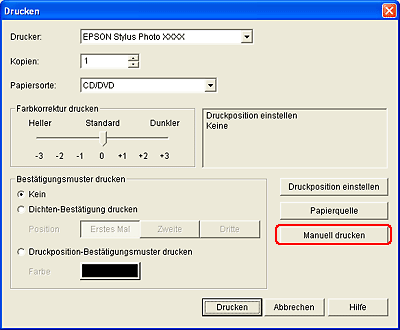
 |
Klicken Sie auf die Schaltfläche Manuell drucken.
|
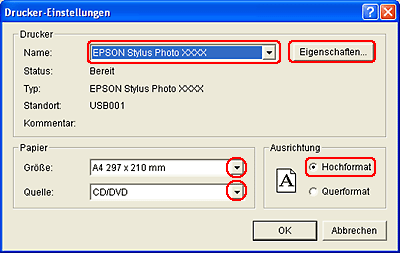
 |
Stellen Sie sicher, dass Ihr Drucker als Einstellung für "Name" ausgewählt ist.
|
 |
Wählen Sie A4 als Einstellung für "Größe" aus.
|
 |
Wählen Sie CD/DVD als Einstellung für "Quelle" aus.
|
 |
Wählen Sie Hochformat als Einstellung für "Ausrichtung" aus.
|
 |
Klicken Sie auf Eigenschaften, um auf den Druckertreiber zuzugreifen.
|
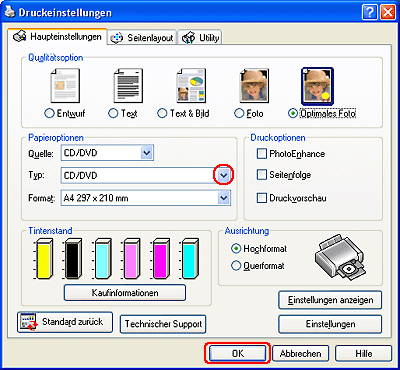
 |
Wählen Sie CD/DVD oder CD/DVD Premium-Oberfläche als Einstellung für "Typ" aus.
|
 |
Nehmen Sie die weiteren Einstellungen gemäß den jeweiligen Erfordernissen vor.
|
 |
Klicken Sie auf OK, um den Druckertreiber zu schließen.
|
 |
Klicken Sie auf OK, um die Daten zu drucken.
|
Unter Mac OS X auf CD/DVD drucken
Grundeinstellungen vornehmen
 |
Wählen Sie Drucken im Menü "Datei" aus. Das Dialogfeld "Drucken" wird angezeigt.
|
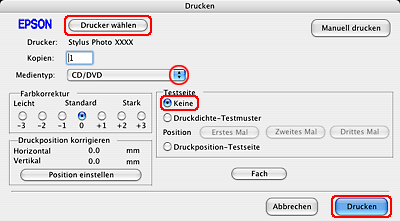
 |
Klicken Sie auf die Schaltfläche Drucker wählen.
|
 |
Wählen Sie den Drucker aus der Druckerliste aus.
|
 |
Wählen Sie CD/DVD oder CD/DVD Premium-Oberfläche als Medientyp aus.
|
 |
Vergewissern Sie sich, dass Keine als Einstellung für "Testseite" ausgewählt ist, und klicken Sie auf Drucken.
|
 |
Hinweis: |
 |
-
Es kann jeweils nur eine CD oder DVD bedruckt werden. Wenn "Kopien" auf 2 oder mehr eingestellt ist, entnehmen Sie jede CD oder DVD nach dem Bedrucken aus dem Träger und legen Sie dann die nächste CD oder DVD in den Träger ein. Drücken Sie die Taste  Start, um den Druckvorgang fortzusetzen. Start, um den Druckvorgang fortzusetzen.
 Siehe CD/DVD einlegen Siehe CD/DVD einlegen
-
Lassen Sie die CDs und DVDs unbedingt vollständig trocknen, bevor Sie sie verwenden oder die bedruckte Fläche berühren. CDs und DVDs, die mit CD/DVD Premium-Oberfläche als Medientyp-Einstellung bedruckt wurden, brauchen länger zum Trocknen als solche, die mit "CD/DVD" als Medientyp-Einstellung bedruckt wurden. Lassen Sie CDs und DVDs, die mit der Einstellung CD/DVD Premium-Oberfläche bedruckt wurden, 24 Stunden trocknen.
|
|
Erweiterte Einstellungen vornehmen
Mit dem Druckertreiber können Sie komplexere Einstellungen vornehmen.
 |
Klicken Sie im Menü "Datei" auf Drucken. Das Dialogfeld "Drucken" wird angezeigt.
|
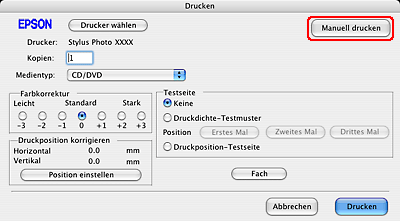
 |
Klicken Sie auf die Schaltfläche Drucker wählen.
|
 |
Wählen Sie den Drucker aus der Druckerliste aus.
|
 |
Klicken Sie auf die Schaltfläche Manuell drucken, um das Dialogfeld "Papierformat" aufzurufen.
|
 |
Wenn das folgende Dialogfeld angezeigt wird, klicken Sie auf OK.
|

 |
Das Dialogfeld "Papierformat" wird angezeigt.
|
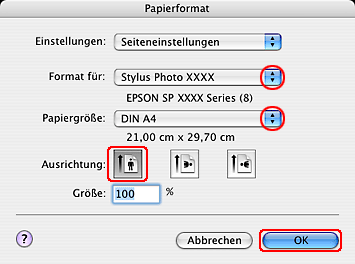
 |
Stellen Sie sicher, dass Ihr Drucker als Einstellung für "Format für" ausgewählt ist.
|
 |
Wählen Sie DIN A4 als Einstellung für "Papiergröße" aus.
|
 |
Wählen Sie Hochformat als Einstellung für "Ausrichtung" aus.
|
 |
Klicken Sie auf OK, um das Dialogfeld "Drucken" anzuzeigen.
|

 |
Stellen Sie sicher, dass Ihr Drucker als Einstellung für "Drucker" ausgewählt ist.
|
 |
Wählen Sie Druckereinstellungen aus.
|
 |
Wählen Sie CD/DVD oder CD/DVD Premium-Oberfläche als Einstellung für "Medium" aus.
|
 |
Nehmen Sie die weiteren Einstellungen gemäß den jeweiligen Erfordernissen vor und klicken Sie auf Drucken.
|
|  |



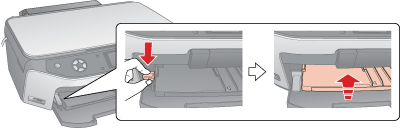

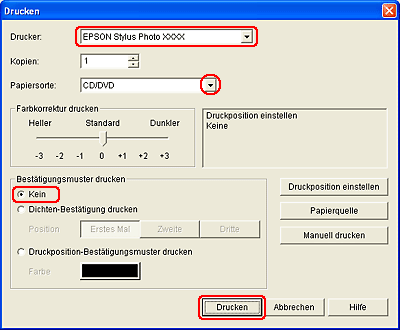
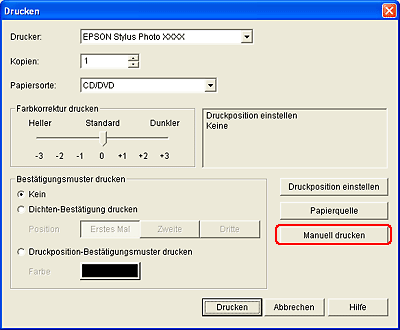
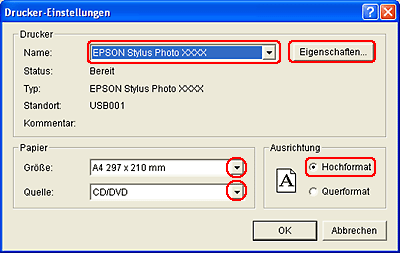
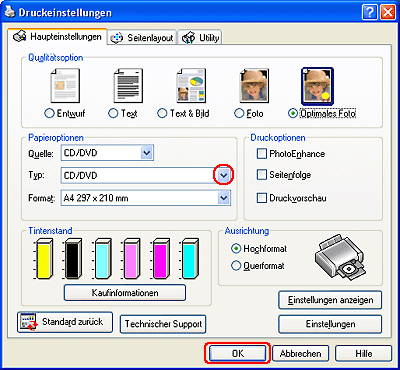
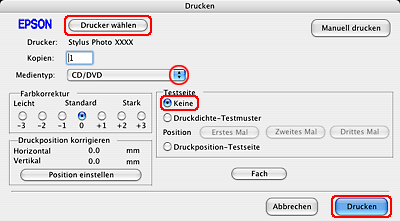
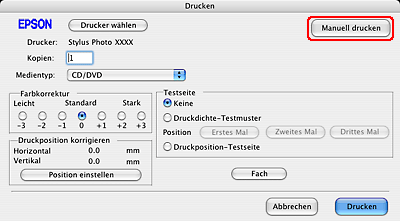

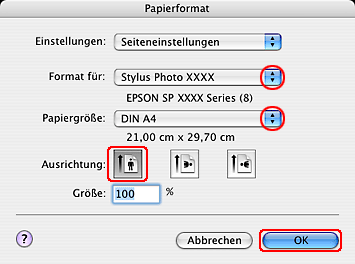





 Hinweis zum Drucken auf CD/DVD
Hinweis zum Drucken auf CD/DVD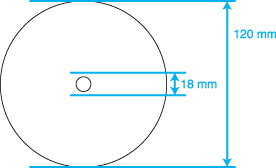
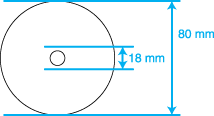
 Oben
Oben



 Siehe
Siehe 
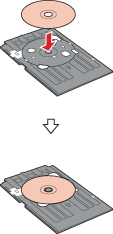
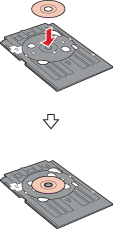

 Start, um den Druckvorgang fortzusetzen.
Start, um den Druckvorgang fortzusetzen.








